当我们购买一部全新的苹果手机时,第一件事情通常是设置手机的语言,而如果我们想将手机的语言设置为俄文,可能会遇到一些困难。不过苹果手机提供了简单而方便的方法来实现这一目标。接下来我们将详细介绍如何在苹果手机上设置俄罗斯字,并享受全新的语言体验。让我们一起来看看吧!
苹果手机语言设置为俄文方法
方法如下:
1.我们打开手机,点击一下手机屏幕中的设置图标。如下图。
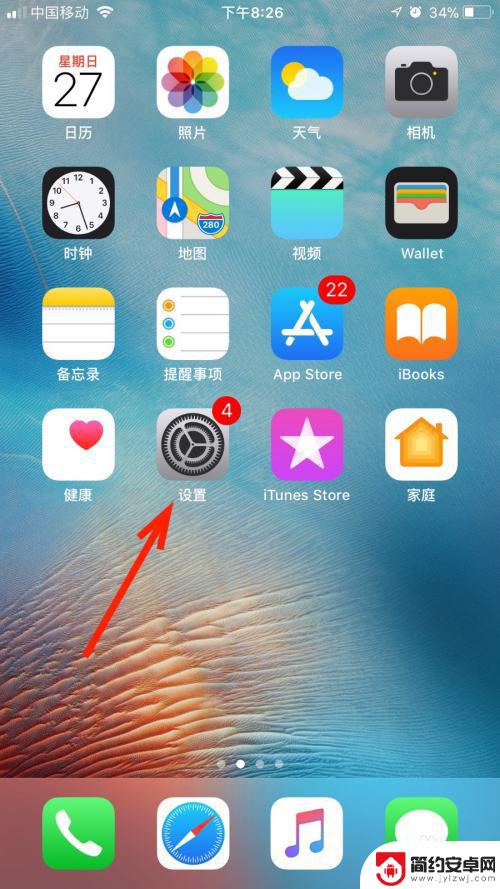
2.然后我们再点击一下系统界面的通用选项,如下图。
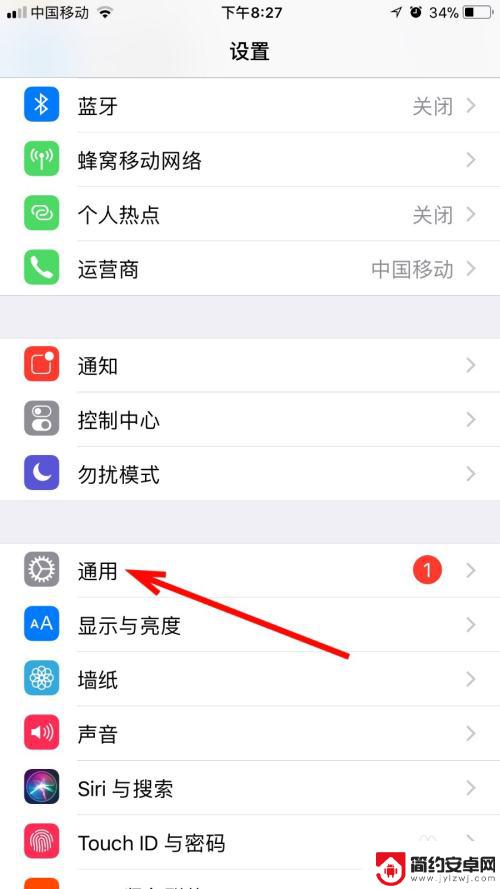
3.然后我们可以看到一个语言与地区按钮,点击一下。
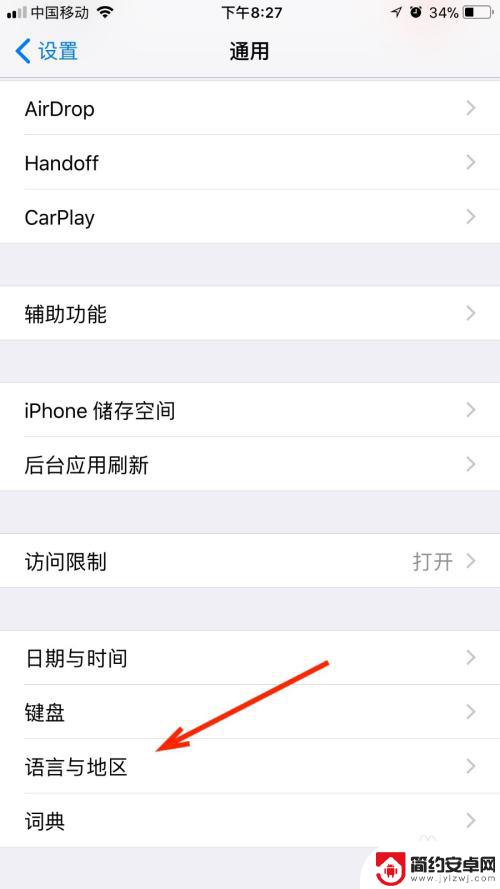
4.然后我们再点击一下系统界面的iPhone 语言按钮,点击一下。
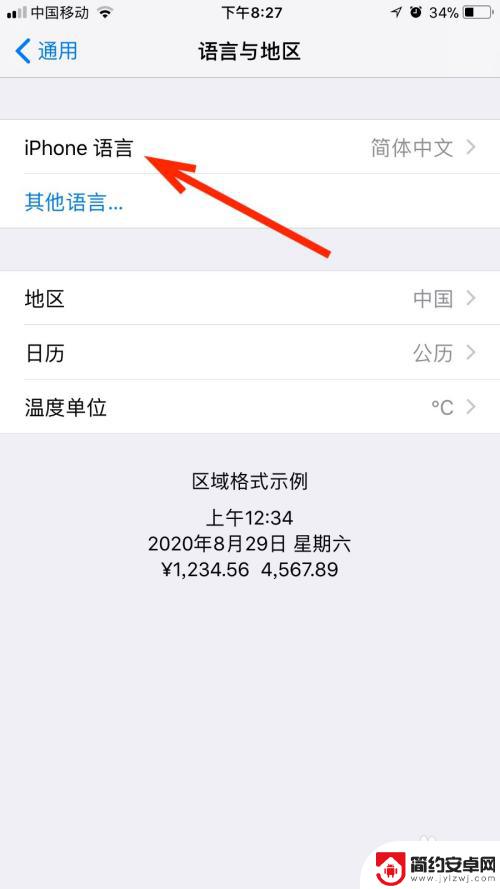
5.接着我们可以看到系统语言为简体中文,如下图。
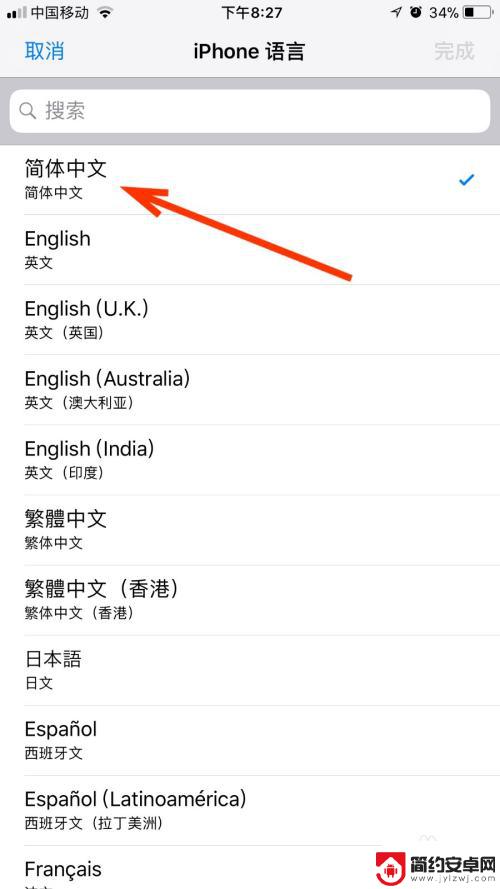
6.然后我们设置苹果手机系统语言为俄文即可,如下图。
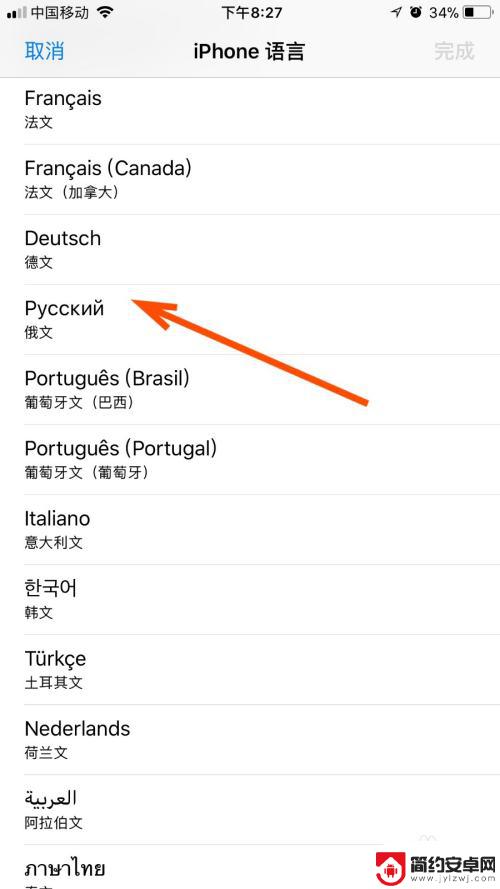
以上就是苹果手机怎么设置俄罗斯字的全部内容,有遇到相同问题的用户可参考本文中介绍的步骤来进行修复,希望能够对大家有所帮助。










